蒙德10把地灵龛钥匙 | 蒙德地灵龛
789 2023-08-29 15:11:51
想要将大视频压缩成小视频,要怎么操作?电脑中保存的大视频文件,占用存储体积大,还很难将其转发给到其他设备或者联系人,有什么办法可以压缩大视频,今天就教大家一招,轻松搞定大视频压缩小视频。

视频压缩的注意事项
将一个占用体积大的视频文件进行压缩,在不更改视频内容和时长的基础上进行压缩,就必须降低其视频画质、分辨率等内容,尤其是视频分辨率,1080P的视频压缩成720P,其存储体积将大幅下降,压缩视频需要牺牲视频画质。
借助迅捷视频转换器
第一步:打开操作界面后,选择左侧功能栏中的 视频压缩 ,并点击页面中心区域,将电脑中的视频文件载入工具中;

第二步:操作界面展示了视频的具体信息,可以在页面下方,直接拖动标记点,左右滑动选择合适的压缩比,压缩比例大,视频画质就会受损,可以按照推荐范围进行设置,或者点击操作栏右侧蓝色 压缩设置 ;
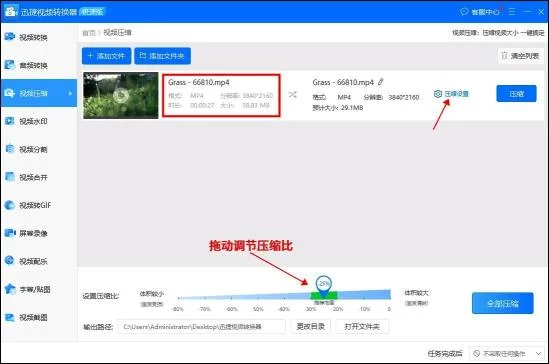
第三步: 压缩设置 中点击 高级设置 ,可以直接调整视频分辨率进行压缩,视频原本是3840*2160的超清视频,可以选择1080P或者720P,降低分辨率;

第四步:完成设置后,点击操作栏右侧 压缩 ,多视频批量操作点击 全部压缩 ,等待系统自动完成,大视频就被压缩成小视频。

电脑中保存的大视频,当我们需要将其压缩成小视频时,就可以使用快捷工具完成操作,合理调节压缩比例,简单几步轻松搞定,记得自己也去尝试一下。